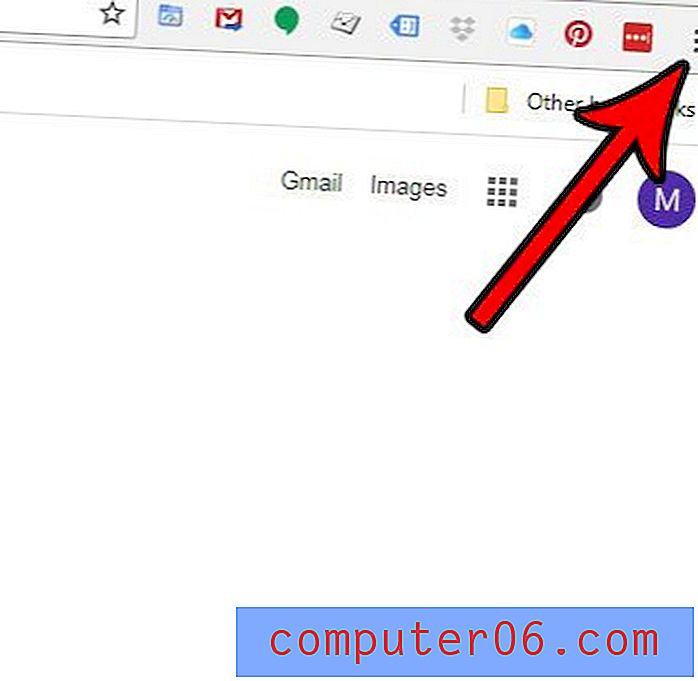Outlook 2013에서 읽음 확인 기능을 해제하는 방법
읽음 확인은 메일 프로그램에서 흥미로운 기능이지만 표준화되지 않은 기능입니다. 많은 인기있는 이메일 클라이언트가이를 차단하고, Mac OS X 용으로 존재하는 많은 이메일 프로그램은 이들을 전혀 포함하지 않거나 구현하기가 복잡합니다. 그러나 그들은 자신의 용도를 가지고 있기 때문에 일부 사람들은 여전히 자신의 컴퓨터에서 보낸 메시지와 함께 메시지를 포함하도록 선택합니다. 그렇다고해서 요청을 준수해야한다는 의미는 아닙니다. 읽음 확인은 발신자에게 메시지를 열었을 때 알리도록 요청하는 것입니다. Outlook 2013에서 이러한 읽기 영수증을받는 데 어려움을 겪고 더 이상 읽기 영수증을 보내지 않거나 요청을 받았다는 알림을 받고 싶지 않은 경우 Outlook 2013에서 읽기 확인을 해제 할 수 있습니다.
Outlook 2013 읽기 확인을 해제하는 방법
영수증 읽기에 대한 당신의 느낌이 어떻든간에, 그것을 사용한다고 주장하는 사람들이 여전히 있습니다. 읽기 영수증이 실제로 중요하고 유용 할 수있는 특정 필드와 개인이 있지만이를 사용하는 많은 사람들은 단순히 자신이 보낸 전자 메일을 열었 음을 발견하려고 시도하고 있습니다. 읽지 않은 영수증없이 매일 발송되는 다른 이메일. 따라서 아래 읽기를 계속하여 Outlook 2013에서 읽기 요청 요청을 중지하는 데 필요한 단계를 알아보십시오.
완료되면 Outlook 메일 그룹 작성에 대한이 안내서를 확인하십시오.
1 단계 : Outlook 2013을 시작합니다.
2 단계 : 창의 왼쪽 상단에있는 파일 탭을 클릭하십시오.

3 단계 : 창의 왼쪽에있는 열에서 옵션 을 클릭하십시오. 별도의 Outlook 옵션 창이 열립니다.
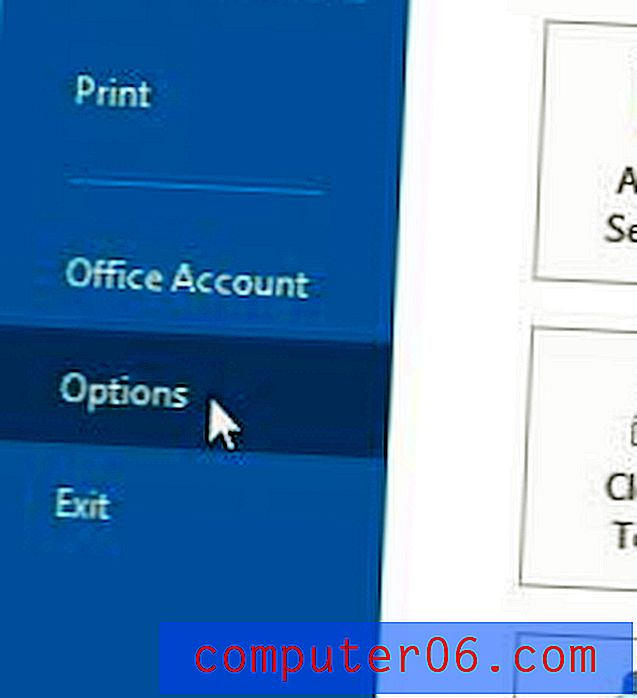
4 단계 : Outlook 옵션 창의 왼쪽 열에서 메일 옵션을 클릭합니다.
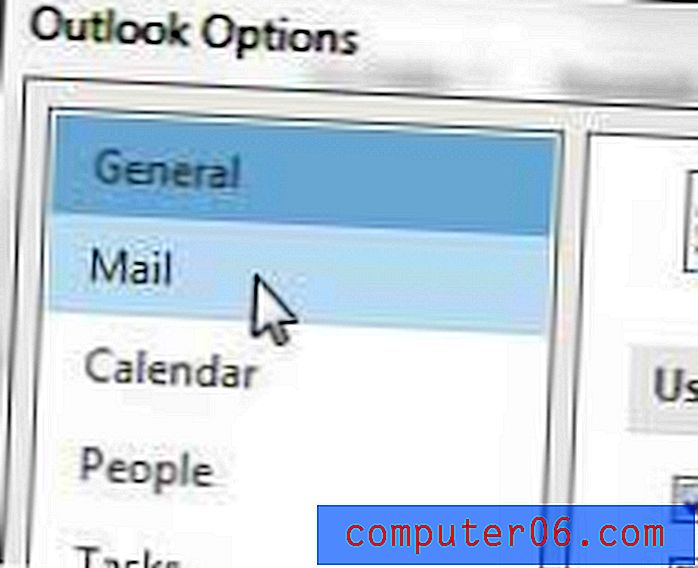
5 단계 : 추적 섹션까지 아래로 스크롤 한 다음 읽지 않은 영수증을 보내지 않음 왼쪽의 옵션을 클릭합니다.
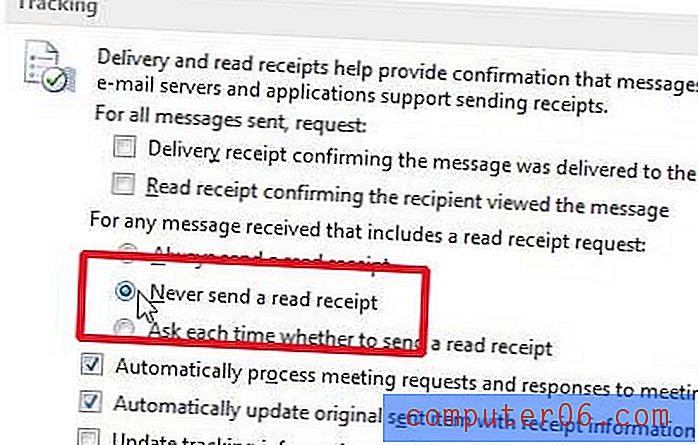
6 단계 : 확인 버튼을 클릭하여 창을 닫고 변경 사항을 저장합니다.
Outlook 2013에서 서명을 설정 했습니까? 당신은 또한 당신의 웹 사이트 또는 페이스 북 프로필에 대한 링크를 포함 할 수 있다는 것을 알고 있습니까?
Roku 3는 매우 인상적인 가제트이며 Netflix, Hulu 또는 Amazon 계정에서 TV로 스트리밍하는 간단한 방법을 찾고있는 많은 사람들에게 이상적인 솔루션입니다. 아래 링크를 클릭하여 Roku 3에 대해 자세히 알아보고 소유자의 리뷰를 읽으십시오.